Cara memasang jaringan nirkabel atau WiFi yang mudah di rumah dengan router
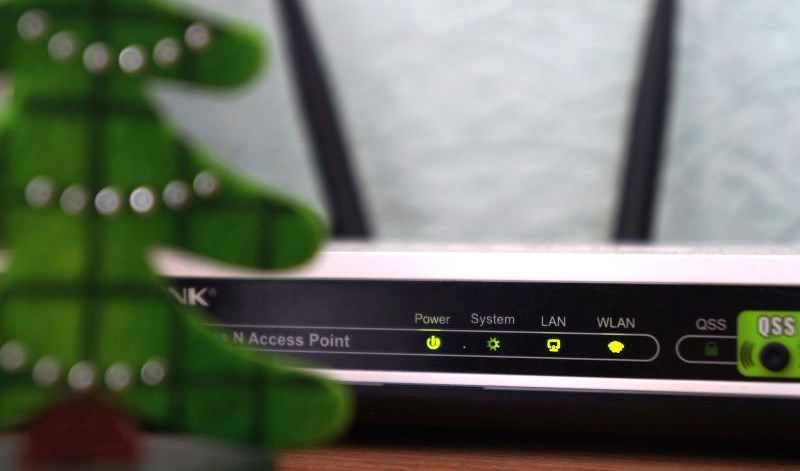
Semakin umum bahwa ada lebih dari satu komputer di setiap rumah, satu desktop dan satu laptop, atau satu untuk anak-anak dan satu untuk orang tua misalnya. Menginstal jaringan WiFi nirkabel akan memungkinkan kami untuk menghubungkan semua peralatan kami mengoptimalkan periferal yang kami miliki, Berbagi printer, pemindai, dan koneksi Internet. Dengan cara ini Anda akan menghindari kabel yang mengganggu untuk menghubungkan beberapa komputer jika mereka tidak berada di ruangan yang sama.
Ingin tahu bagaimana mengucapkan selamat tinggal pada kabel dan memastikan koneksi yang baik? Kami memberi Anda panduan.
Cara menginstal Internet di rumah
Secara umum, perusahaan telepon atau televisi Anda melalui Internet akan menawarkan layanan instalasi rumah. Setelah hari itu diatur dengan klien, teknisi akan melakukan perjalanan ke rumah Anda dan menginstal router yang sesuai, serta penerima serat optik jika berlaku. Pada awalnya Anda tidak membutuhkan yang lain.
Masalah dapat muncul ketika ada beberapa dinding atau lantai antara perangkat penerimaan dan router di rumah kami. Sambungan Internet nirkabel akan menjadi buruk. Kemudian kita harus memindahkan router ke ruang baru yang lebih mudah diakses oleh semua perangkat di mana kita ingin menghubungkan mereka dan membuat jaringan Wi-Fi kita sendiri, baik dengan parameter pemasok kami atau dari awal.
Beberapa operator juga menawarkan paket instalasi otomatis. Dalam hal ini Anda adalah teknisi. Ini adalah opsi yang lebih murah yang hanya tersedia di jalur ADSL, karena tidak memerlukan kabel khusus. Setiap sistem berbeda, jadi Kami menyarankan Anda menggunakan instruksi yang disediakan. Umumnya Anda hanya perlu memastikan bahwa router dapat terhubung ke roset telepon. Anda mungkin juga harus menginstal mikrofiltrasi yang disediakan di ponsel Anda.
Cara mengkonfigurasi koneksi WiFi
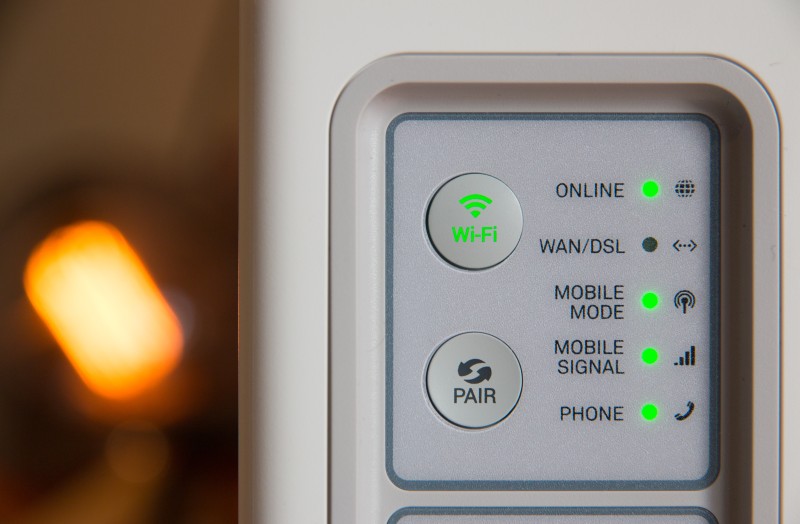
Pertama-tama, Anda harus memastikan Anda memiliki peralatan yang tepat. Artinya, untuk menghubungkan komputer melalui WiFi Anda akan memerlukan router nirkabel atau titik akses, dan semua peralatan harus memiliki penerima nirkabel tergabung.
Jalur akses adalah perangkat dengan antena yang terhubung ke perangkat akses Internet jika router Anda tidak nirkabel. Ini memungkinkan konversi koneksi kabel menjadi nirkabel, menghasilkan jaringan WiFi. Sebagian besar komputer memiliki koneksi WiFi terintegrasi, tetapi jika mereka tidak memilikinya kita harus menginstalnya tambahan menggunakan aksesori WiFi (Kartu PCI dan penerima USB).
WiFi adalah sistem transmisi data yang menggunakan frekuensi radio yang dekat dengan gelombang mikro dan sinyal ponsel yang disebut 802.11. Ini telah berkembang ke frekuensi dan kecepatan transmisi yang berbeda karena teknologi ini telah dikembangkan: 802.11a, 802.11b, 802.11g, 802.11n dan 802.11ac. Standar terakhir ini adalah yang tercepat dan teraman dari semuanya.
Siapkan setiap perangkat tempat Anda ingin menggunakannya (atau Anda harus menghubungkannya) dan ikuti langkah-langkah di bawah ini.
Konfigurasikan dan hubungkan router

Router harus ditempatkan di bagian rumah atau kantor di mana ia berada di pusat mungkin sehingga semua peralatan menerima sinyal lebih atau kurang dengan intensitas yang sama. Tentunya kita dikondisikan oleh struktur rumah kita dan oleh titik koneksi telepon. Jika koneksi Internet dilakukan melalui ADSL, kita harus meletakkan router di dekat jack telepon untuk mendapatkan kabel.
Router atau titik akses perlu diberdayakan oleh listrik, jadi kita harus ingat bahwa harus ada colokan di dekat perangkat ini.
Jika rumah kita memiliki internet serat optik, kita harus memiliki router dalam jangkauan perangkat penerima serat atau kabel itu sendiri Router serat memasukkan penerima ke dalam perangkat itu sendiri.
Dalam hal ini, kita dapat mencoba untuk memindahkan kotak serat optik atau router serat optik sebanyak kabel yang telah dipasang oleh teknisi. Jika tidak memungkinkan dan kami ingin menempatkan router lebih jauh, kami memiliki beberapa opsi.
Jika kami memiliki penerima serat independen, kami dapat mengambil kabel Ethernet (kami sarankan Anda membeli kabel Gigabit, dengan kapasitas untuk menampung koneksi hingga 1.000 Mbps). Di sisi lain, jika kita menggunakan router serat (dengan penerima terintegrasi), pasti akan lebih mudah untuk memanggil operator untuk memodifikasi instalasi dan memperpanjang kabel serat sejauh yang kita inginkan. Beberapa perusahaan melakukan layanan ini secara gratis.
Tempatkan router atau titik akses

Untuk mengkonfigurasi router atau titik akses, disarankan untuk menghubungkan komputer dengan kabel selama yang pertama kali. Kabel jaringan yang diperlukan biasanya datang dalam kotak perangkat untuk dapat menghubungkan mereka saat pertama kali kita melakukan konfigurasi.
Jika router ADSL, Anda harus menghubungkannya dengan kabel telepon ke roset. Dalam beberapa kasus, jika koneksi domestik adalah serat atau kabel, Anda harus menghubungkannya ke penerima yang sesuai (kotak lain yang disediakan oleh operator). Ini hanya terjadi ketika router dengan penerima terintegrasi tidak digunakan. Port di mana koneksi Internet untuk router tiba biasanya memiliki nama "Internet".
Setelah koneksi dibuat, Anda harus mengurus perangkat lunak dan kata sandi. Pabrikan akan menyediakan Anda dengan manual sederhana untuk melakukan pengaturan awal. Jangan kehilangan manual itu (bisa berupa CD atau pendrive), karena di situlah IP perangkat berada.
Router adalah perangkat yang sepenuhnya otonom yang tidak perlu diinstal pada komputer. Untuk melanjutkan ke konfigurasinya untuk pertama kali Anda harus menghubungkannya ke komputer, dan menggunakan browser Internet itu sendiri dengan secara langsung mengetik alamat IP router (http://192.168.1.1, misalnya). Setelah masuk, kami akan menanyakan nama pengguna dan kata sandi, yang biasanya secara default admin atau sama dengan jaringan WiFi default.
Di dalam panel kontrol router Anda dapat memodifikasi kata sandi WiFi, melihat perangkat mana yang terhubung, mengatur filter, dll. Router saat ini sangat sederhana dan siap untuk terhubung dan beroperasi. Anda tidak perlu melakukan apa pun jika Anda tidak ingin mengubah kata sandi akses ke router atau situs web WiFi. Jika Anda pernah kehilangan kata sandi WiFi Anda atau lupa tentang jaringan nirkabel, ini Ini biasanya dicatat pada stiker di bagian bawah router.
Konfigurasikan koneksi area lokal
Jika Anda menggunakan Windows 10 atau macOS, Proses konfigurasi jaringan lokal bersifat otomatis. Anda hanya perlu menghubungkan semua kabel dan melupakan sisanya. Jika Anda menggunakan versi lama Windows, Anda mungkin perlu mengkonfigurasi koneksi area lokal dari peralatan. Pergi ke Beranda / Pengaturan / Panel Kontrol / Koneksi jaringan dan terbuka Properti dalam menu konteks. Klik pada Protokol Internet (TCP / IP) dan pilih Properti.
Anda harus mengubah alamat IP dengan mengubah angka terakhir, yang bisa di mana saja antara 0 dan 255, membuat dua kelompok pertama dari tiga angka persis sama (misalnya 192.168.0.2). Simpan perubahannya.
Jelajahi
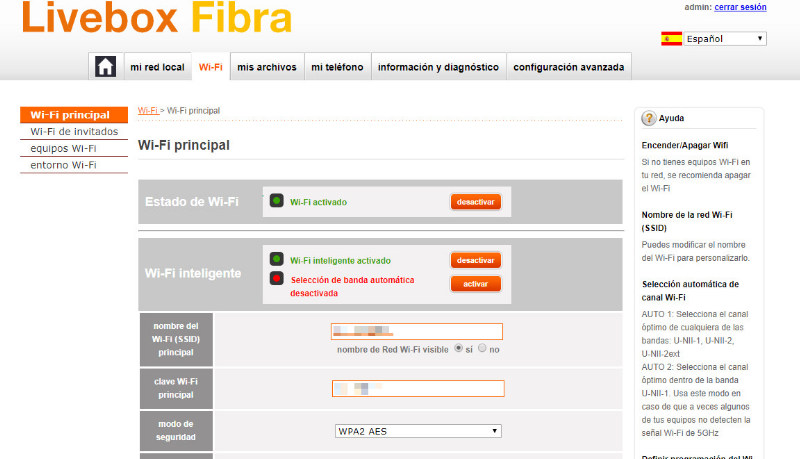
Setelah Anda melepaskan komputer dari router, Anda dapat memasukkannya kembali atau mengubah opsi keamanan secara langsung dengan mengetikkan alamat IP router dari bilah browser. Anda disarankan untuk membatasi komputer yang dapat dihubungkan, selain kunci WEP, mengesahkan alamat MAC dari setiap komputer. Nomor MAC mengidentifikasi setiap perangkat jaringan (yaitu, setiap perangkat yang terhubung ke WiFi kami). Jika kami membuat penyaringan, kami hanya dapat menghubungkan perangkat-perangkat yang alamat MAC-nya telah diotorisasi sebelumnya.
Ingat koneksi itu nirkabel Ini lebih nyaman tetapi kurang aman, jadi jangan lupa untuk melindungi koneksi WiFi Anda dengan antivirus dengan firewall (firewall). Mungkin juga menarik untuk tidak menggunakan nama-nama seperti "ini adalah jaringan WiFi dari (nama kami)", karena kita akan menghindari godaan calon pengintai. Jika Anda akan mengubah nama default (yang biasanya cukup anonim), gunakan yang sulit dikenali oleh orang lain selain Anda.
Akhirnya, kami menyarankan Anda menggunakan router terbaru (802.11n atau lebih baru) dan koneksi dengan WPA2 AES atau enkripsi yang lebih baru, karena mereka memberikan tingkat keamanan yang lebih tinggi.
Konfigurasikan jaringan nirkabel Anda dengan produk-produk berikut
Router Gaming Rapture ASUS ROG

Jika Anda menyukai permainan video yang kompetitif dan Anda memiliki penerima serat eksternal, Anda memerlukan router game. Model Asus ini memungkinkan Anda untuk mendistribusikan koneksi Wi-Fi berkecepatan sangat tinggi dan latensi rendah untuk memberikan respons tercepat dalam situasi paling berbahaya, memanfaatkan perangkat lunak khusus dan antena penerimaan berkapasitas tinggi.
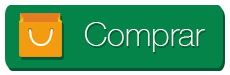
Wi-Fi Seluler 4G LTE TP-Link M7200

Terkadang tidak mungkin memiliki koneksi internet domestik. Dalam hal ini, kita dapat memilih modem LTE eksternal seperti ini dari TP-Link. Masukkan kartu data dari operator seluler Anda dan secara otomatis akan menghasilkan jaringan WiFi yang dapat Anda sambungkan ke perangkat apa pun.
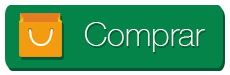
TP-Link TL-WN823N WiFi N adaptor USB

Jika Anda memiliki komputer lama dan / atau tanpa konektivitas WiFi terintegrasi, Anda memerlukan adaptor. Model TP-Link ini sangat terjangkau dan menyediakan akses hingga 300 Mbps menggunakan Wi-Fi 802.11 b / g / n.
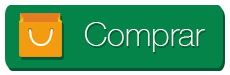
Perpanjang Tenda A9 300Mbps Wi-Fi N300

Apakah Anda tinggal di rumah bertingkat atau dengan banyak dinding? Maka ada kemungkinan bahwa sinyal koneksi nirkabel Anda terdegradasi. Untuk memastikan itu mencapai setiap sudut rumah Anda dapat menggunakan extender seperti ini dari Tenda, yang meningkatkan sinyal dengan hanya menghubungkannya ke outlet.
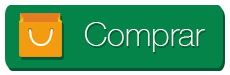
Norton Security Deluxe + Privasi Norton Wi-Fi, 5 perangkat, 1 tahun
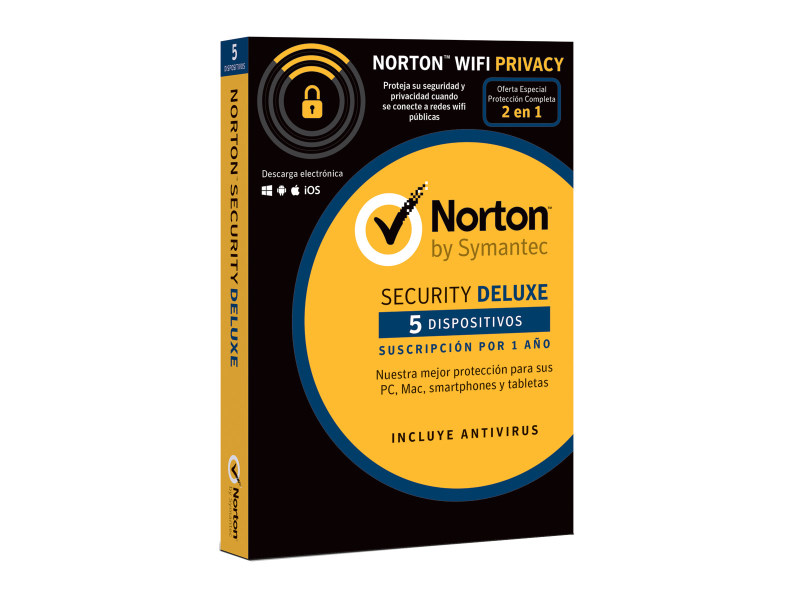
Norton Security Deluxe adalah antivirus yang dirancang khusus untuk menyembunyikan data kami dalam koneksi nirkabel, menghindari penangkapan informasi seperti nomor kartu kredit dan kata sandi. Sangat berguna jika kita terhubung ke jaringan publik (yang paling tidak aman), paket ini dilengkapi dengan lisensi untuk lima komputer selama satu tahun penuh.
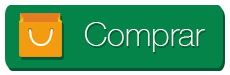
Gambar | RawPixel, Misha Feshchak, Hosting Web (1), Hosting Web (2), Movistar, AndyBreit
Dalam Teknologi dari Anda ke Anda | Mencari penguat WiFi? Panduan untuk menemukan yang paling sesuai dengan rumah Anda
Tag: Router, wifi



